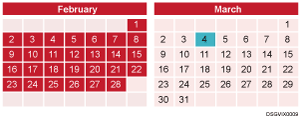レポートを生成する
レポート一覧画面またはレポート予約一覧画面から、新規にレポートを作成できます。レポートを生成するには、レポートのテンプレートを即時に実行して生成する方法と、スケジュールを設定して生成する方法があります。
レポートを即時に生成する
現時点の集計結果がすぐに必要なときは、手動でレポートを生成します。
 レポート一覧画面で[レポートの即時生成]をクリックします。
レポート一覧画面で[レポートの即時生成]をクリックします。
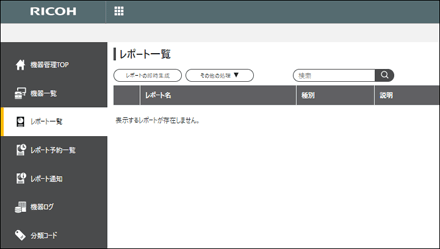
レポート作成ウィザードが表示されます。
 レポートテンプレートを選択し、[次へ]をクリックします。
レポートテンプレートを選択し、[次へ]をクリックします。
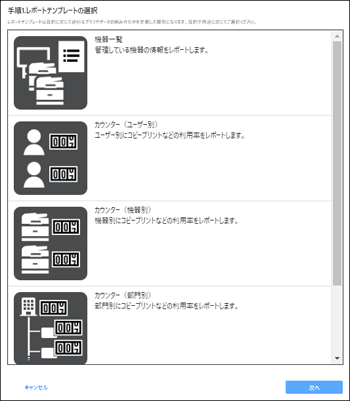
 対象を選択し、[次へ]をクリックします。
対象を選択し、[次へ]をクリックします。
設定項目はレポートによって異なります。
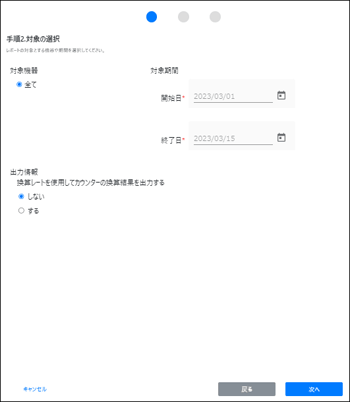
レポートの種類 | 設定項目 |
|---|---|
機器一覧 |
|
カウンター(機器別) |
|
カウンター(ユーザー別) |
|
カウンター(部門別) |
|
カウンター(分類コード別) |
|
*1 換算レートを設定しているときに表示されます。
*2 部門マスターの設定は任意です。
 管理情報を入力し、[次へ]をクリックします。
管理情報を入力し、[次へ]をクリックします。
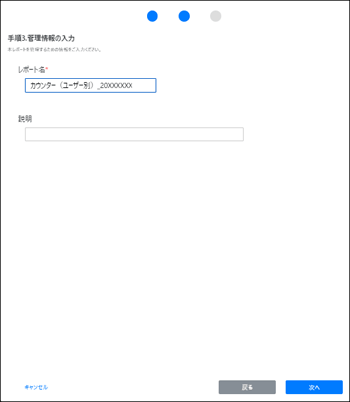
入力項目 | 説明 |
|---|---|
レポート名 | レポート名は必ず設定してください。 初期値では「(選択したレポートテンプレート名)_(8桁の年月日)」が入力されます。 入力できる文字数:1~128文字 |
説明 | レポートの説明文を入力します。 入力できる文字数:0~1024文字 |
 作成内容を確認して、[作成]をクリックします。
作成内容を確認して、[作成]をクリックします。
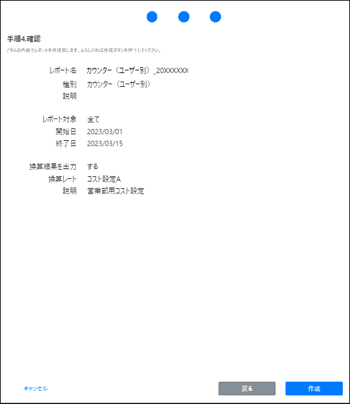
レポートの作成が始まり、レポート一覧に作成したレポートが追加されます。
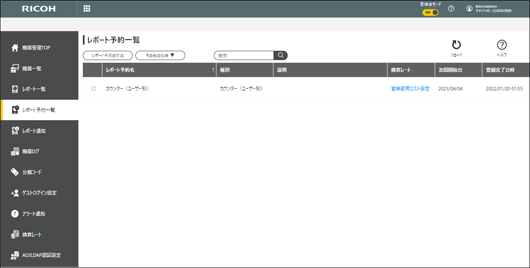
作成直後はレポートを作成しているため、「完了日時」と「ダウンロード」には「準備中」と表示されます。
レポートの作成に必要な時間は、作成するレポートの内容によって変わります。
レポートを定期的に生成する
指定した締め日で集計してレポートを生成します。
 レポート予約一覧画面で[レポート予約の作成]をクリックします。
レポート予約一覧画面で[レポート予約の作成]をクリックします。
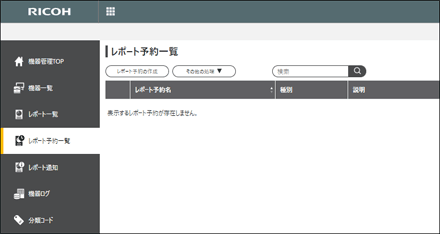
レポート作成ウィザードが表示されます。
 レポートテンプレートを選択し、[次へ]をクリックします。
レポートテンプレートを選択し、[次へ]をクリックします。
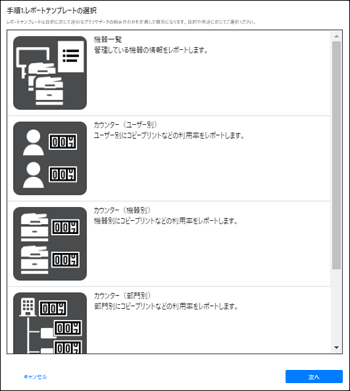
 対象を選択し、[次へ]をクリックします。
対象を選択し、[次へ]をクリックします。
設定項目はレポートによって異なります。
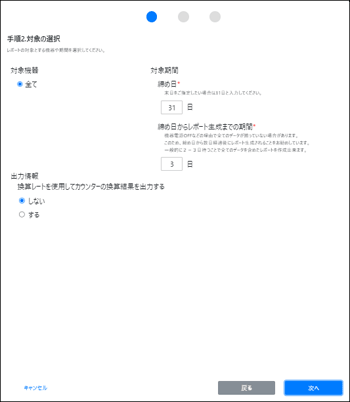
レポートの種類 | 設定項目 |
|---|---|
機器一覧 |
|
カウンター(機器別) |
|
カウンター(ユーザー別) |
|
カウンター(部門別) |
|
カウンター(分類コード別) |
|
*1 換算レートを設定しているときに表示されます。
*2 部門マスターの設定は任意です。

設定した締め日が存在しない月は、その月の最終日を締め日としてレポートを作成します。例えば締め日を31日に設定したとき、月末日が30日の月は30日を締め日とします。
機器の電源がOffになっているなどの理由ですべてのデータが揃っていないことがあります。このため、締め日から数日経過後にレポート生成されることをお勧めしています。一般的に2~3日待つことで全てのデータを含めたレポートを作成できます。
 管理情報を入力し、[次へ]をクリックします。
管理情報を入力し、[次へ]をクリックします。
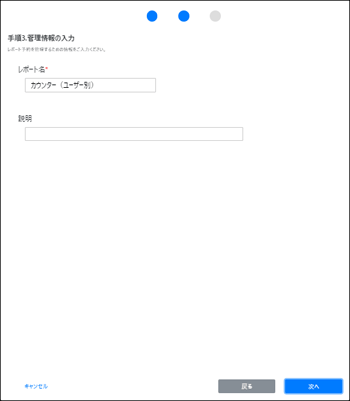
入力項目 | 説明 |
|---|---|
レポート名 | レポート名は必ず設定してください。 初期値では「(選択したレポートテンプレート名)_(8桁の年月日)」が入力されます。 入力できる文字数:1~128文字 |
説明 | レポートの説明文を入力します。 入力できる文字数:0~1024文字 |
 作成内容を確認して、[作成]をクリックします。
作成内容を確認して、[作成]をクリックします。
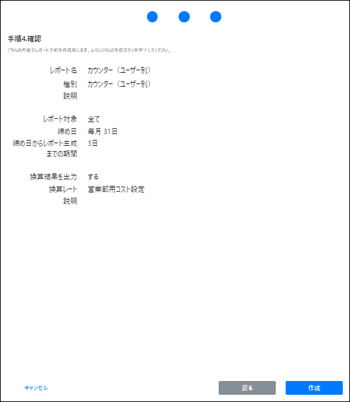
レポート予約一覧に、作成したレポート予約が追加されます。
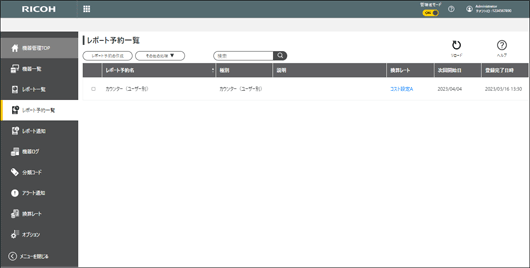
レポートの日付範囲の例
レポートの作成日、締め日、集計期間の関係については、以下の例を参照してください。それぞれの例のカレンダーは、レポートに含まれる対象となる日付の範囲を示します。
例1
締め日を15日、締め日から生成日までの日数を3日に設定したとき
レポート作成日:5月19日0時
締め日:15日
レポート集計期間:4月16日~5月15日
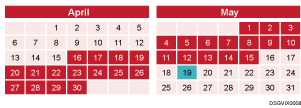
例2
締め日を30日、締め日から生成日までの日数を3日に設定したとき
レポート作成日:3月4日0時
締め日:30日
レポート集計期間:2月1日~2月28日